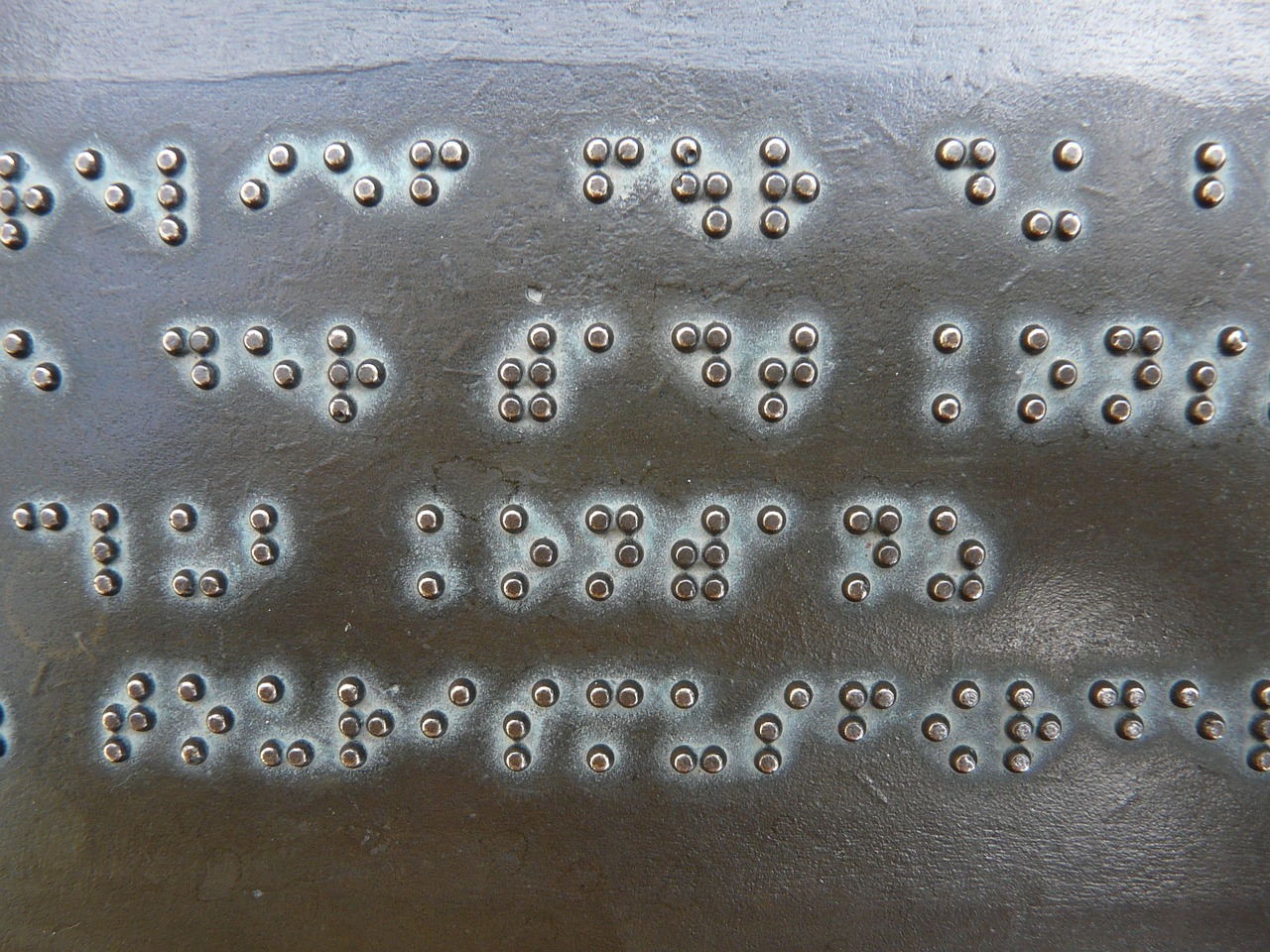אבטחת אתר וורדפרס
מדריך זה עוסק ב-אבטחת אתר וורדפרס ללא עלות ובפחות משעה. הוא כתוב בלשון זכר אך מכוון לכולם וכולן.
כמו כן המדריך מכיל צילומי מסך עם טקסט, אך כיוון שהטקסט לפניהן אומר מה בדיוק יש לעשות, ניתן מבחינת נגישות להסתדר בלעדיהן ולעשות בהצלחה מלאה את המדריך גם בלעדיהם. הם מה שנקרא Nice to have בלבד.
אבטחה זה חשוב מאוד, אז אחרי שביצעתם גיבוי לאתר הוורדפרס שלכם (ראו במדריך הייעודי לשם כך):
הדבר השני הכי חשוב שתוכלו לעשות לאתר שלכם (אחרי גיבוי שלכם שתורידו לאחסון אצלכם (מחשב/ דיסקאונקי), הוא שיפור האבטחה של האתר.
במדריך זה, השני בסדרת מדריכים באתר זה שיעסקו בנושא אבטחת אתר וורדפרס, אסביר כיצד לשפר את האבטחה לאתר שלכם באמצעות התקנת תוסף הסתרת כתובת הלוגין של אתרכם.
התקנת והגדרת תוסף האבטחה "WPS הסתר התחברות" בעצמכם בשעה ובחינם (מדריך צעד-אחרי-צעד)
אני ממליץ על תוסף האבטחה המותקן ופעיל כיום (25.11.2023) ביותר מ-1 מיליון אתרים:
WPS Hide Login
ראשית יש להתקין את תוסף זה, אצלכם באתר:
אבל חשוב ביותר:
דאגו לגיבוי מהימן של האתר שלכם לפני ביצוע מדריך זה! כדי שאם תאבדו או תשחכו או תיטעו לגבי כתובת הלוגין ואז יהיו בעיות בכניסה לאתרכם, לא תינעלו מחוץ לו ותיאלצו לעזרת מומחה שלא בטוח שבכל המקרים יוכל לסייע במקרה מעין זה. דבר ראשון – עשו גיבוי לאתרכם (ישנו גם מדריך איך לעשות זאת ללא עלות ובשעה באתר זה!).
התקנת התוסף אבטחה WPS הסתר התחברות
- היכנסו לממשק הניהול של האתר + בלוח הבקרה מצד ימין – הקליקו על האופציה: תוספים
- ואז בצד ימין – הקליקו על הכפתור "תוסף חדש"
- בתיבת החיפוש בצד שמאל של העמוד: רישמו (וחשוב מאוד לבדוק שאין שום טעות באיות – זה עניין חשוב):
wps hide login
מלבן ובו פרטי התוסף, צפויים להופיע מתחת ל"תוצאות חיפוש":
יש לוודא
4. ששמו של התוסף הינו בדיוק: WPS הסתר התחברות
5. שיש לו מיליון פלוס התקנות (זה חשוב מאוד! שכן ישנם לעיתים תוספים "מתחזים" שיעלו עם אותו שם או שם דומה – אתם רוצים את זה שיש לו מיליון ומעלה התקנות באתר התוסף שבתוך האתר הכולל אותו של wordpress.org
- רשום שהוא מאת: WPServeur, NicolasKulka, Wpformation
6. יש להקליק על הכפתור במלבן עליו כתוב: "התקנה".
7. לאחר שהטקסט בכפתור ישתנה מ"מתקין…" ל-"הפעלה" – יש להקליק שוב על הכפתור שעכשיו רשום עליו "הפעלה".
8. עכשיו יש להיכנס לרשימת התוספים. לגלול עד שרואים את התוסף ששמו WPS הסתר התחברות, ומתחת לו להקליק על "הגדרות".
9. במסך של ההגדרות הכלליות של האתר שמופיע – יש לרשות בשדה של "כתובת התחברות", את כתובת הלוגין שתבוא מייד אחרי כתובת האתר: רצוי שתכיל מספרים ואותיות גדולות וקטנות – שתהיה באנגלית ולא תכיל סימנים וסמלים שאינם אותיות או מספרים. מומלץ כמובן שתהיה לחלק כתובת זאת מורכבות ולא יהיה משהו סטנדרטי ובאנלי ו/או קצר ממש שיהיה קל לנחש כמו: 123456, ABC, או שמכם באנגלית.
10. לסיום יש להקליק על כפתור "שמור שינויים" הכחול בתחתית המסך. ראו בצילום המסך להלן, אבל לפני – חשוב לקרוא את סעיף 11 להלן:
11. חשוב מאוד לציין שאם יש לכם תוסף קאשינג שאיננו WP-Rocket, רצוי מאוד מאוד להחריג את כתובת הלוגין שכרגע הגדרת שלא תיכנס לקאש (לזיכרון מטמון). זה חשוב!
איך לעשות זאת – מומלץ לבדוק בהדרכה של כל תוסף ותוסף קאשינג. לא אוכל להדגים זאת כעת כאן כיוון שישנם תוספים רבים מסוג זה, וכל אחד ואופן פעולתו והגדרתו שלו השונה משל אחרים…
12. עליכם לצאת מהאתר (לעשות לוגאווט) – ואז לוגין לפי כתובת האתר שלכם (11), ואז בהמשכה קו אלכסוני (סלאש) ואז יש לרשוםאת כתובת הלוגין שתבוא מייד אחרי כתובת האתר, שזה אתה הגדרתם מקודם בסעיף 9.
זה הכל! עכשיו אתם מוגנים הרבה הרבה יותר ממה שהייתם לפני הגדרת תוסף האבטחה הזה.
לסיום נותר לי רק לאחל לכם: שהאבטחה ששיפרתם לא תגרום למשהו לקרות אלא ההיפך תצליח לגרום למשהו לא לקרות – לגרום שאתרכם לא יפרץ. עליכם רק לזכור שאין דבר כזה אבטחה של 100 אחוזים. ישנם עוד הרבה צעדים לשיפור האבטחה באתרכם שניתן לעשות (ולי זה נותן אולי חומר ליצירת מדריכים עתידיים – שיעלו לאתר זה). מצד שני – אתם כנראה הרבה יותר מוגנים עכשיו ממה שהייתם לפני המדריך הזה.
חשוב לציין כמובן שכמו כל נושא, גם התחום של אבטחת אתר וורדפרס הינו אינסופי. תמיד אפשר לעשות יותר. התקנת תוסף אבטחה כמו "WPS הסתרת התחברות" איננה הצעד היחידי כמובן שכדאי לעשות. אבל זה בהחלט למי שהשלים וביצע מדריך זה – צעד גדול קדימה לטובת אבטחת אתרכם.
והלוואי שלא תצטרכו אף פעם לגלות שמה שעשיתם לא הספיק הפעם ושפרצו לכם לאתר…הלוואי
אם חס וחלילה פרצו לאתרכם, ההגנה היחידה לעיתים שלכם היא גיבוי אם עשיתם – ובאתר זה ישנו גם מדריך לגיבוי האתר שלכם בעצמכם כמובן…. שאני מאוד מקווה שעשיתם.
אתם מוזמנים ליצור איתי קשר לכל שאלה ובעיה בהוספת תוסף אבטחה "WPS הסתרת התחברות" עם המדריך לעיל, באמצעות פניה בצור קשר או הודעת ווטסאפ למטה – אנסה לענות לשאלות ככל האפשר.
לכל שאלה או עצה, שלחו לי בבקשה וואטסאפ, למספר: 052-7497628
גיא שקד © 2023